win10电脑带给大家非常多的便利,其中我们在操作一些文件的时候,可以直接通过鼠标进行拖动文件到需要显示的位置即可,或者也可以直接拖动需要删除的文件或者软件程序到回收站
win10电脑带给大家非常多的便利,其中我们在操作一些文件的时候,可以直接通过鼠标进行拖动文件到需要显示的位置即可,或者也可以直接拖动需要删除的文件或者软件程序到回收站即可删除,但是最近有小伙伴反映,想要使用鼠标进行拖动文件的时候,发现无法拖动文件的情况,这种情况是如何导致的呢,其实这有可能是由于将禁止拖放功能给启用了,因此会禁止鼠标拖动文件或者软件程序等,下方是关于如何使用win10电脑解决无法使用鼠标拖动文件的具体操作方法,如果你需要的情况下可以看看方法教程,希望对大家有所帮助。
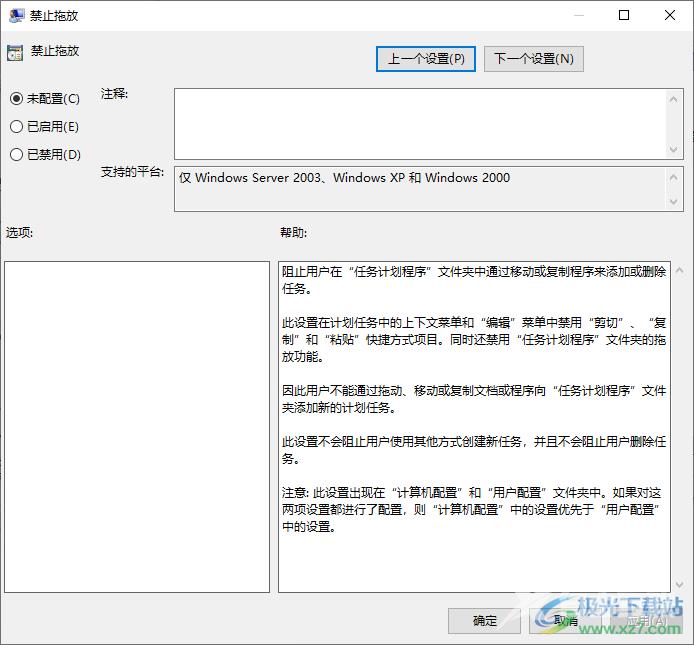
方法步骤
1.直接将鼠标光标定位到开始图标的位置进行右键点击【运行】选项打开运行窗口,你也可以直接按下键盘上的win键和r键打开运行窗口。
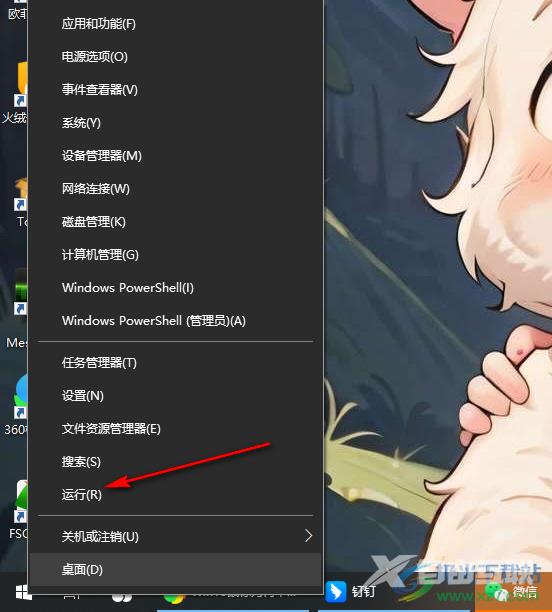
2.在打开的运行窗口中,直接在框中输入【gpedit.msc】命令,之后点击确定执行该命令。
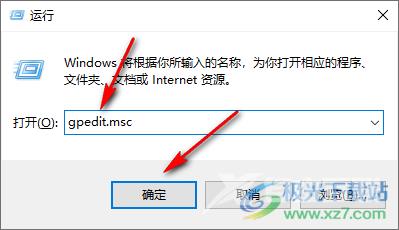
3.那么就会进入到本地组策略编辑器页面中,将页面左侧的【用户配置】-【管理模板】以及【Windows组件】进行依次单击打开。
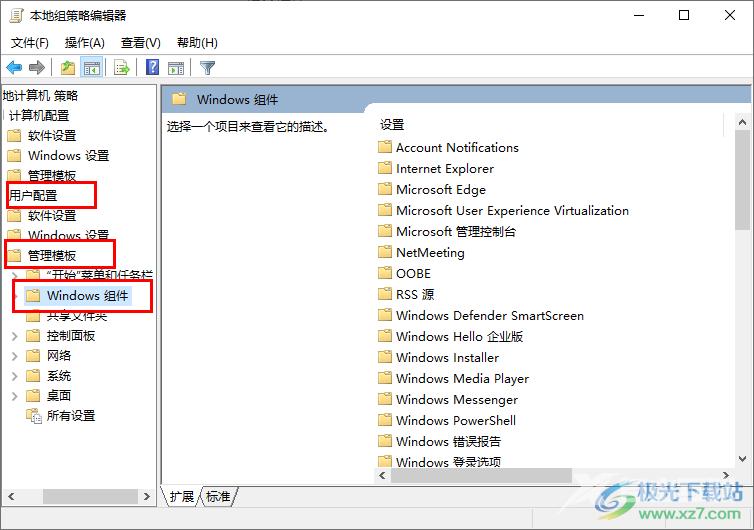
4.接着在Windows组件的子选项中,找到【任务计划程序】选项,将该选项点击打开之后,在右侧页面中找到【禁止拖放】选项,双击该选项。
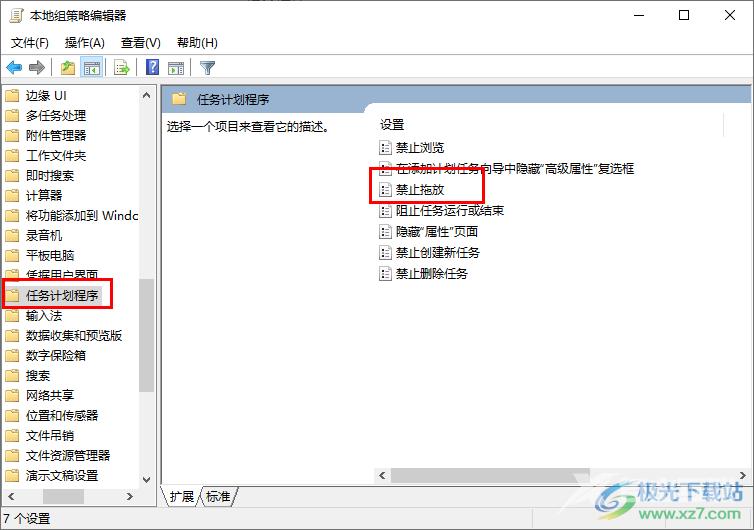
5.这时即可打开一个设置窗口,将左侧上方的【未配置】选项勾选上,之后点击应用和确定按钮进行保存设置就好了。
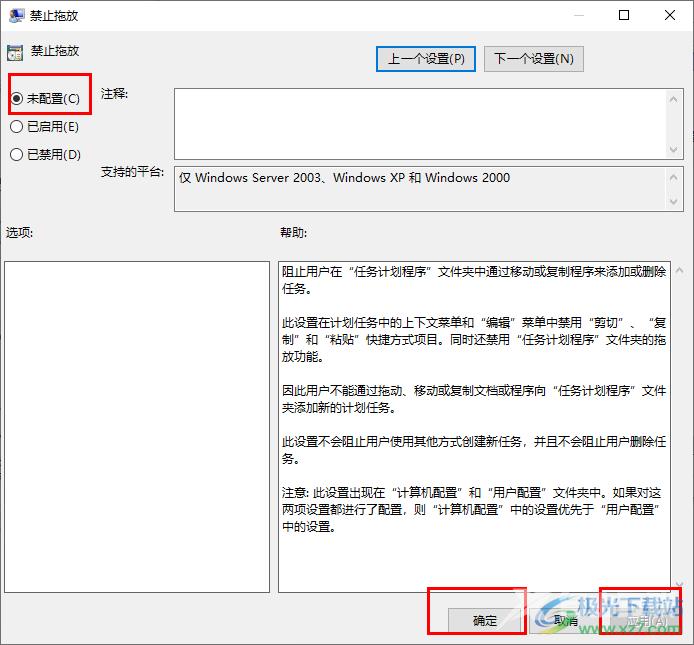
以上就是关于如何使用win10电脑解决鼠标无法拖动文件的具体操作方法,在使用电脑的时候,用鼠标拖动文件或者是软件是经常需要操作的,而如果出现无法拖动情况,就按照以上的方法进行解决操作即可,感兴趣的话可以自己操作试试。

windows10家庭中文版
大小:4.00 GB版本:64位单语言版环境:Win10
- 进入下载
